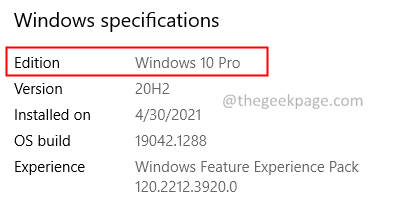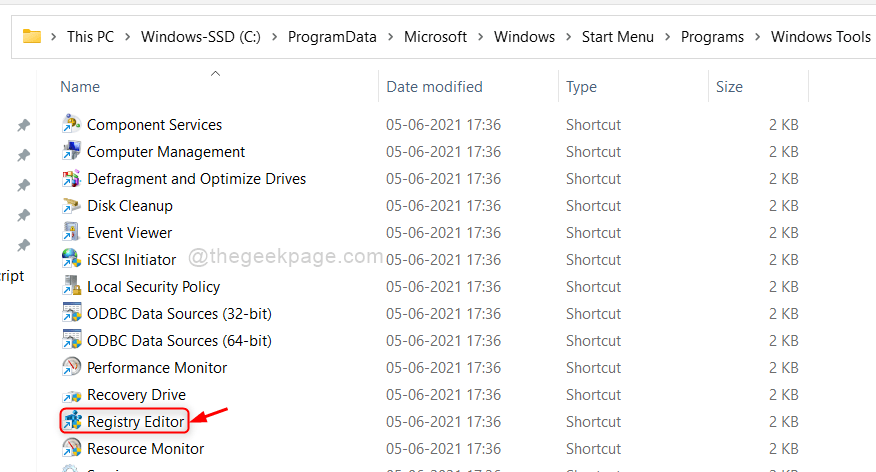- Benutzer haben sich darüber beschwert, dass Windows Defender unter Windows 11 nicht funktioniert. Andere Antivirensoftware von Drittanbietern könnte mit diesem Problem zusammenhängen.
- Die Aktivierung des Echtzeitschutzes könnte die Antwort auf dieses Problem sein.
- Die regelmäßige Suche nach Updates kann Ihnen auch helfen, die meisten Windows Defender-Fehler zu beheben.

xINSTALLIEREN DURCH KLICKEN AUF DIE DOWNLOAD-DATEI
Diese Software repariert häufige Computerfehler, schützt Sie vor Dateiverlust, Malware, Hardwarefehlern und optimiert Ihren PC für maximale Leistung. Beheben Sie PC-Probleme und entfernen Sie Viren jetzt in 3 einfachen Schritten:
- Laden Sie das Restoro PC-Reparatur-Tool herunter das kommt mit patentierten Technologien (Patent verfügbar Hier).
- Klicken Scan starten um Windows-Probleme zu finden, die PC-Probleme verursachen könnten.
- Klicken Alles reparieren um Probleme zu beheben, die die Sicherheit und Leistung Ihres Computers beeinträchtigen
- Restoro wurde heruntergeladen von 0 Leser in diesem Monat.
Ein wesentlicher Teil jeder Windows-Version, Microsoft Defender, ist zu einem der zuverlässigsten Programme geworden, um Ihr Gerät vor Malware zu schützen.
Dieses Programm ist auch in Windows 11 integriert und bietet eine gründliche Untersuchung der Bedrohungsresistenz und erweiterte Sicherheit, um Schutz auf allen Windows-Geräten zu bieten.
Wenn also ein Problem auftritt und es nicht richtig funktioniert, suchen Benutzer im Internet nach Ursachen und Lösungen, um den Fehler zu beheben und den Schutz zurückzubekommen, den sie für ihre Geräte benötigen.
Deshalb werfen wir einen Blick auf die häufigsten Ursachen und zeigen Ihnen, wie Sie die Dinge auf den richtigen Weg bringen.
Warum funktioniert mein Windows Defender nicht mehr?
Wenn auf Ihrem Computer Antivirensoftware von Drittanbietern installiert ist, beachten Sie, dass dies zu bestimmten Windows Defender-Fehlern führen kann.
Wählen Sie entweder Windows Defender oder ein Antivirenprogramm eines Drittanbieters. Wenn Sie gerade einen neuen Laptop erhalten haben, überprüfen Sie außerdem, ob er mit einer vorinstallierten Antiviren-Testversion geliefert wurde, da dies dazu führen kann, dass Windows Defender nicht ordnungsgemäß funktioniert.
Hier ist, was Microsoft genannt zur Kompatibilität mit anderen Antivirus-Produkten:
Was passiert, wenn eine andere Antivirus-/Anti-Malware-Lösung verwendet wird, die nicht von Microsoft stammt? Können Sie Microsoft Defender Antivirus zusammen mit einem anderen Antivirusprodukt ausführen? Die Antworten hängen von mehreren Faktoren ab, z. B. von Ihrem Betriebssystem und davon, ob Sie Microsoft Defender for Endpoint (Defender for Endpoint) zusammen mit Ihrem Virenschutz verwenden.
Und wenn Sie mit Programmen wie Flash oder Java arbeiten, müssen Sie möglicherweise den kostenlosen Sicherheitsscanner deinstallieren, was zu Problemen führen kann.
Dies mag zwar überraschen, aber ein weiterer häufiger Grund, warum Windows Defender möglicherweise nicht gestartet wird, ist eine falsche Uhrzeit und ein falsches Datum, da die meisten Systemfunktionen von Uhrzeit und Datum abhängig sind.
Darüber hinaus kann ein veralteter PC zu vielen Fehlern führen, daher empfehlen wir Ihnen immer, ein vollständiges Update auf Ihrem Computer und auch auf dem Antivirenprogramm durchzuführen.
Wenn Sie Probleme beim Aktualisieren von Windows Defender, müssen Sie die Virendefinitionen möglicherweise manuell installieren.
Was tun, wenn Windows Defender unter Windows 11 nicht funktioniert?
1. Datum und Uhrzeit ändern
- Klicken Sie auf die Start Symbol aus der Taskleiste.

- Wähle aus Einstellungen Möglichkeit.

- Gehe zu Zeit & Sprache Option aus dem linken Bereich.

- Wähle aus Terminzeit Option aus dem rechten Fenster.

- Klicken Sie auf die Ändern -Taste und stellen Sie das richtige Datum und die richtige Uhrzeit für Ihre Zone ein.

2. Windows aktualisieren
- Klicken Sie auf die Start Symbol aus der Taskleiste.

- Auswählen Einstellungen.

- Klicke auf Windows Update.

- Klicke auf Auf Updates prüfen.

3. Schalte Echtzeitschutz ein
- Klicken Sie auf die Suche Symbol aus der Taskleiste.

- Typ Windows-Sicherheit und wählen Sie es aus den Optionen aus.

- Geh 'rüber zu Viren- und Bedrohungsschutz.

- Im rechten Bereich unter Einstellungen für Viren- und Bedrohungsschutz, klicke auf Einstellungen verwalten.

- Schalten Sie den Schalter um Auf von unter Echtzeitschutz.

4. Führen Sie einen SFC-Scan durch
- Klicke auf Suche aus der Taskleiste.

- Typ Eingabeaufforderung, und klicken Sie auf Als Administrator ausführen.

- Geben Sie die folgende Zeile ein:
sfc/scannow
- Warten Sie, bis der Vorgang abgeschlossen ist, da es einige Zeit dauern wird, und dann neu starten dein Computer.
5. Ändern Sie den Proxy-Server
- Klicken Sie auf die Suche Symbol aus der Taskleiste.

- Typ Eingabeaufforderung und wählen Sie die Als Administrator ausführen Möglichkeit.

- Geben Sie eine der folgenden Optionen ein:
-
NETSH WINHTTP SET PROXY 1.1.1.1:8080
NETSH WINHTTP SET PROXY MYPROXY.NET: 8080
-
- Starten Sie das System neu und prüfen Sie, ob das Problem dadurch behoben wird.
Wenn Sie Ihre Meinung ändern und ein Drittanbieter-Tool ausprobieren möchten, wählen Sie Bitdefender da es für die hohen Erkennungsraten der neuesten Malware bekannt ist, zusammen mit einem unschlagbaren mehrschichtigen Ransomware-Schutz.
Was bietet Windows Defender Benutzern von Windows 11?
Windows Defender ist so ziemlich das gleiche wie auf dem vorherigen Betriebssystem, aber es gibt eine bemerkenswerte Funktion namens Microsoft Defender Application Guard (MDAG), über die Sie mehr wissen sollten.
Es ist für verschiedene Gerätetypen verfügbar, z. B. für Unternehmens-Desktops und mobile Laptops sowie für private Laptops, die über Microsoft Intune oder ein ähnliches Tool verwaltet werden.
Entwickelt für Microsoft Edge und für Microsoft Office, die Hauptzweck für Microsofts Application Guard ist es, Angriffe zu verhindern und die Produktivität der Mitarbeiter zu verbessern:
Microsoft Defender Application Guard (Application Guard) wurde entwickelt, um alte und neu aufkommende Angriffe zu verhindern und die Produktivität der Mitarbeiter zu erhöhen. Mit unserem einzigartigen Ansatz zur Hardwareisolierung ist es unser Ziel, das von Angreifern verwendete Playbook zu zerstören, indem aktuelle Angriffsmethoden obsolet werden.
Die Funktionsweise des Systems ist recht einfach zu verstehen. Für Microsoft Edge oder Internet Explorer hilft MDAG beispielsweise dabei, zuvor definierte nicht vertrauenswürdige Sites zu isolieren und Ihr Unternehmen somit vor Angriffen zu schützen.
Wenn jemand eine Seite von einer nicht vertrauenswürdigen Website öffnet, öffnet Microsoft Edge die Seite in einem isolierten Hyper-V-fähigen Container.

Sie können auswählen, welchen Websites, Cloud-Ressourcen oder internen Netzwerken vertraut werden soll oder nicht. Erwähnenswert ist auch die Tatsache, dass Hyper-V für diese Funktion nicht aktiviert sein muss.
Jetzt haben Sie es, die wahrscheinlichsten Situationen, die Fehler verursachen können, und die Lösungen, um sie auf Ihrem Windows 11-Gerät zu beheben.
Außerdem, wenn Ihr Windows Defender ist deaktiviert Zögern Sie nicht, Ihre Registrierung auf Ihrem Windows 11-PC zu bearbeiten, um sie wieder zu aktivieren.
Und wenn die Windows Defender-Dienst startet nicht, stellen Sie sicher, dass Sie Ihre Registrierung bereinigen und Ihre Umgebungsvariablen überprüfen.
Welche Lösung von den oben vorgestellten hat für Sie funktioniert? Lassen Sie es uns im Kommentarbereich unten wissen.